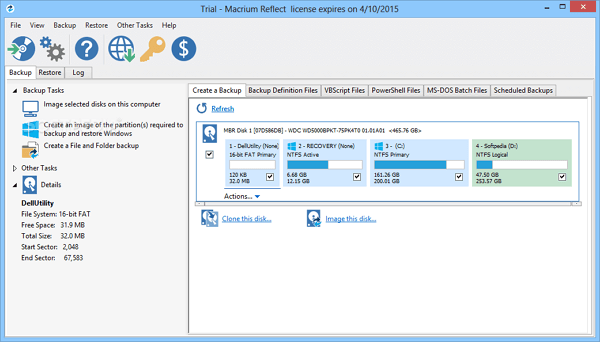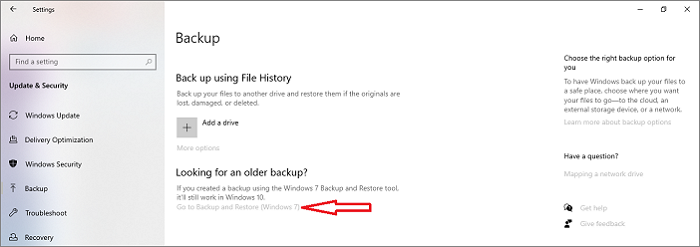Hauptinhalt
Hauptinhalt
In diesem Artikel erfahren Sie:
Einführung
Endlich ist sie da: Ihre neue, blitzschnelle Kingston SSD! Sie freuen sich darauf, Ihren PC oder Laptop mit atemberaubenden Geschwindigkeiten hochzufahren und Programme in Sekundenschnelle zu laden. Doch dann kommt die ernüchternde Frage: Wie bekomme ich mein bestehendes Windows, all meine Programme und persönlichen Dateien actually auf das neue Laufwerk, ohne bei Null anzufangen?
Der Gedanke an eine Neuinstallation von Windows treibt vielen Anwendern den Schweiß auf die Stirn. Stellen Sie sich den Aufwand vor: Stunde um Stunde damit verbringen, Treiber zu suchen, mühsam jede Software erneut zu installieren, mühsam jeden Link zu importieren und alle persönlichen Einstellungen wiederherzustellen. Das ist nicht nur extrem zeitaufwendig, sondern auch anfällig für Fehler – vergessene Lizenzen, fehlende Treiber oder verlorene Konfigurationen inklusive. Am Ende haben Sie vielleicht einen schnelleren Rechner, aber auch einen ganzen Tag Ihrer Zeit verloren und das Risiko von Datenverlust oder Fehlkonfiguration eingegangen.
Zum Glück gibt es einen viel einfacheren, sichereren und zeitsparenden Weg: Das Klonen Ihrer alten Festplatte. In dieser umfassenden Anleitung zeigen wir Ihnen genau, wie Sie Ihre Kingston SSD klonen – und das absolut sicher und ohne Kopfschmerzen. Wir führen Sie Schritt für Schritt durch den gesamten Prozess, von den notwendigen Vorbereitungen über die Auswahl der perfekten Software (inklusive kostenloser Optionen und eines exklusiven Tools für Kingston-Kunden!) bis zur erfolgreichen Inbetriebnahme Ihrer neuen SSD.
Wenn Sie also nach der besten Methode suchen, um "Kingston SSD klonen" zum Erfolg zu führen, sind Sie hier goldrichtig. Legen wir los und machen Ihren PC in kürzesterzeit fit für die Zukunft – mit allen Ihren gewohnten Einstellungen an Bord!
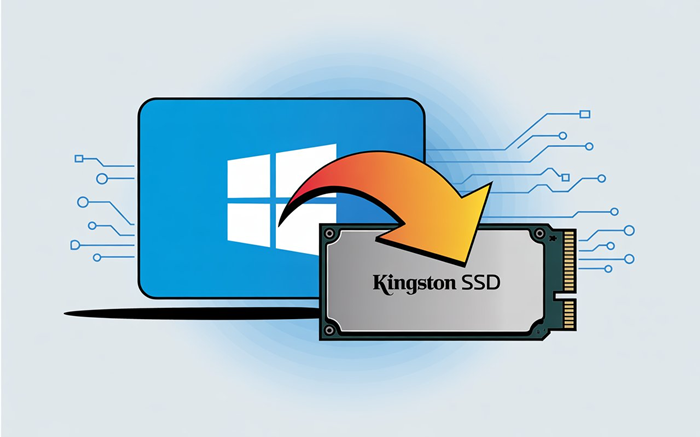
Vorbereitung - Was Sie vor dem Klonen beachten müssen
Bevor der eigentliche Klon-Vorgang starten kann, ist eine sorgfältige Vorbereitung der Schlüssel zum Erfolg. Dieser Schritt ist entscheidend, um Datenverlust zu vermeiden und einen reibungslosen Ablauf zu garantieren. Überspringen Sie ihn nicht – wir führen Sie systematisch durch alle notwendigen Punkte.
1. Datensicherung (Backup): Die unumgängliche Pflichtaufgabe
Weshalb das von Bedeutung ist: Das Klonen stellt einen gravierenden Eingriff in Ihre Speichermedien dar. Die Tools arbeiten zwar sehr zuverlässig, jedoch können theoretisch während des Prozesses Stromausfälle, Softwarefehler oder hardwarebedingte Probleme auftreten. Um im äußerst seltenen Fall eines Misserfolgs sämtliche Ihrer Daten zu bewahren, ist eine vollständige Datensicherung Ihr einziges Hilfsmittel.
- Was ist zu sichern? Speichern Sie wenigstens alle Ihre persönlichen Dateien (Dokumente, Bilder, Videos, Downloads) auf einem externen Medium.
- Wie wird die Sicherheit gewährleistet? Verwenden Sie eine externe Festplatte, einen großen USB-Stick oder einen Cloud-Speicheranbieter (wie Google Drive, Dropbox oder OneDrive). Sie können die Dateien einfach per „Drag & Drop“ kopieren oder eine Backup-Software verwenden.
➡️Unsere Empfehlung: Führen Sie diese Sicherung durch, bevor Sie die Klon-Software auch nur herunterladen. So starten Sie mit einem beruhigenden Gefühl.
2. Kapazitätsprüfung: Passt alles auf die neue Kingston-SSD?
Dies ist der häufigste Stolperstein beim Klonen und führt zur Fehlermeldung „Zielmedium ist zu klein“.
Die goldene Regel: Die Kapazität Ihrer neuen Kingston SSD muss größer sein als der aktuell von Ihrem System belegte Speicherplatz auf der alten Festplatte. Es reicht nicht aus, dass die neue SSD nominell größer ist (z. B. alte HDD: 1 TB, neue SSD: 500 GB). Sie muss größer sein als die genutzten Daten (z.B. belegter Platz auf der alten HDD: 450 GB, neue SSD: 500 GB → funktioniert).
So prüfen Sie das:
- Öffnen Sie den Windows Explorer.
- Klicken Sie mit der rechten Maustaste auf Ihr Laufwerk C: und wählen Sie "Eigenschaften".
- Dort sehen Sie den belegten Speicher ("Speicherplatz belegt") und die freie Kapazität.
Was tun, wenn zu wenig Platz ist? Wenn die Datenmenge zu groß für die neue SSD ist, müssen Sie Platz schaffen: Löschen Sie unnötige Dateien, leeren Sie den Download-Ordner, deinstallieren Sie nicht genutzte Programme oder nutzen Sie die Windows-Datenträgerbereinigung.
3. Hardware-Verbindung: So schließen Sie die neue SSD korrekt an
Damit die Klon-Software Ihr neues Laufwerk überhaupt erkennt, muss es korrekt mit dem PC verbunden sein. Hier gibt es mehrere Wege:
- Für Desktop-PCs (einfachste Methode): Bauen Sie die neue Kingston SSD in einen freien Slot im Gehäuse ein (SATA-Anschluss oder M.2-Slot) und schließen Sie sie wie jede andere Festplatte an Strom und Motherboard an.
- Für Laptops und bequeme Lösungen: Da Sie meist nicht zwei Festplatten gleichzeitig im Gerät unterbringen können, ist ein SATA-zu-USB-Adapter oder ein USB-zu-M.2-Adapter-Docking unverzichtbar. Diese Adapter sind preiswert und erlauben es Ihnen, die neue SSD bequem über einen USB-Anschluss zu verbinden.
✅ Tipp: Stellen Sie sicher, dass alle Verbindungen fest sitzen. Eine unterbrochene Verbindung während des Klonens kann zu Datenbeschädigung führen.
4. Software-Vorbereitung: Das richtige Tool für den Job
Nativ kann Windows keine gesamte Festplatte kopieren. Dafür benötigen Sie eine spezielle SSD Klon-Software. Laden Sie Ihr gewähltes Tool im Voraus herunter und installieren Sie es. In der Regel starten Sie den Klon-Vorgang von Ihrem laufenden Windows-System aus.
Zusammenfassung der Vorbereitung: Ihre Checkliste für sicheres Klonen
Bevor es losgeht, gehen Sie diese Checkliste Punkt für Punkt durch. So stellen Sie sicher, dass alle Voraussetzungen für einen reibungslosen und sicheren Klon-Vorgang erfüllt sind.
| Nr. | Schritt | Wichtigste Punkte & Tipps |
|---|---|---|
| 1 | ✅ Vollbackup erstellen | • Sichern Sie persönliche Dateien auf eine externe Festplatte oder in die Cloud. • Schützt im Fehlerfall vor Datenverlust. |
| 2 | ✅ Kapazität prüfen | • Neue SSD-Kapazität muss größer sein als der belegte Speicherplatz auf der alten Platte. • Prüfung in Dieser PC > Rechtsklick C: > Eigenschaften. |
| 3 | ✅ SSD korrekt anschließen | • Desktop-PC: SSD intern per SATA/M.2 anschließen. • Laptop: SSD extern via SATA-zu-USB-Adapter oder M.2-Dockingstation verbinden. |
| 4 | ✅ Klon-Software bereithalten | • Software vorher herunterladen und installieren (z.B. EaseUS Disk Copy). |
Wenn Sie diese Erkenntnisse wertvoll finden, können Sie diesen Artikel gerne weitergeben.
Die beste Software zum Klonen Ihrer Kingston SSD
Die Wahl der richtigen Software ist entscheidend für einen erfolgreichen und stressfreien Klon-Vorgang. Ein gutes Tool automatisiert nicht nur den Prozess, sondern stellt auch sicher, dass Ihr System afterwards fehlerfrei von der neuen SSD startet. Im Wesentlichen lassen sich die Tools in drei Kategorien einteilen: kostenlose Lösungen, herstellerspezifische Angebote und professionelle Premium-Software.
Um Ihnen einen schnellen Überblick zu verschaffen, hier ein Vergleich der beliebtesten Optionen:
| Funktion / Eigenschaft | EaseUS Disk Copy (Pro) | Macrium Reflect Free | AOMEI Backupper Standard | Acronis True Image for Kingston |
|---|---|---|---|---|
| Klon-Funktion | ✅ (Sehr einfach & intuitiv) | ✅ (Leistungsstark) | ✅ (Benutzerfreundlich) | ✅ (Sehr zuverlässig) |
| Partitionen anpassen | ✅ (Automatisch & manuell) | ⚠️ (Eingeschränkt) | ✅ (Eingeschränkt) | ✅ |
| Benutzeroberfläche | Sehr intuitiv, ideal für Einsteiger | Technisch, für Fortgeschrittene | Freundlich und übersichtlich | Modern und professionell |
| Geschwindigkeit | Sehr hoch optimiert | Hoch | Hoch | Hoch |
| Kosten | Kostenpflichtig (Testversion verfügbar) | Kostenlos (für priv. Gebrauch) | Kostenlos (Basisversion) | Kostenlos (nur für Kingston-Kunden) |
| Support & Updates | Prioritätensupport, regelmäßige Updates | Community-Foren | Begrenzter Support | Standard-Support |
| Beste für | Anwender, die maximale Zuverlässigkeit & Einfachheit wünschen | Technisch versierte Anwender | Gelegenheits-Anwender mit einfachen Needs | Besitzer einer berechtigten Kingston SSD |
Warum EaseUS Disk Copy unsere Top-Empfehlung für sicheres Klonen ist
Während die kostenlosen Tools ihren Zweck erfüllen, hebt sich EaseUS Disk Copy deutlich als die Premium-Lösung ab, die den Prozess so einfach und sicher wie möglich gestaltet. Hier sind die konkreten Vorteile, die die Investition lohnenswert machen:
- 👍Überragende Benutzerfreundlichkeit: Der Assistent führt Sie in nur wenigen Klicks zum Ziel. Die Frage "Welches Laufwerk ist die Quelle, welches das Ziel?" wird crystalklar beantwortet, was Fehlerquellen minimiert. Dies ist der größte Vorteil gegenüber den teilweise technischen Oberflächen der Freeware.
- 🎈Intelligente Partitionierung: Bei einem Upgrade auf eine größere SSD passt EaseUS Disk Copy die Partitiongrößen automatisch intelligent an, um den gesamten Speicherplatz optimal zu nutzen – ohne manuelles Nachjustieren.
- ✨Außerordentliche Kompatibilität und Zuverlässigkeit: Das Tool unterstützt nahezu jede erdenkliche Hardware-Kombination, von älteren SATA-Festplatten bis hin zu modernsten NVMe-SSDs, und klont fehlerfrei zwischen unterschiedlichen Partitionstabellen (MBR zu GPT), was für ein bootfähiges System essential ist.
- 🔎Leistung und Support: Der Klon-Vorgang ist hochoptimiert und schnell. Sollten dennoch Fragen auftauchen, profitieren Sie von prioritärem Kundensupport und regelmäßigen Updates, die Kompatibilität mit neuen Hardware-Generationen sicherstellen.
➡️ Fazit: Wenn Sie Wert auf absolute Sorgenfreiheit, eine narrensichere Bedienung und eine garantierte Erfolgsquote legen, ist EaseUS Disk Copy die beste Wahl. Die Software eliminiert die technischen Hürden und macht das Klonen Ihrer Kingston SSD zu einem Kinderspiel.
Schritt-für-Schritt Anleitung: Kingston SSD klonen mit EaseUS Disk Copy
In diesem praktischen Tutorial führen wir Sie detailliert durch den Klon-Vorgang mit EaseUS Disk Copy – unserer Top-Empfehlung für eine intuitive und zuverlässige Migration. Dank der benutzerfreundlichen Oberfläche ist dieser Prozess auch für technisch weniger versierte Anwender leicht zu bewältigen.
Voraussetzung: Stellen Sie sicher, dass Sie alle Punkte unserer Vorbereitungs-Checkliste abgeschlossen haben und die neue Kingston SSD korrekt angeschlossen ist.
- Hinweis:
- EaseUS Disk Copy bietet eine kostenlose Testversion, mit der Sie alle Funktionen nutzen und den gesamten Klonvorgang durchführen können.
Schritt 1: Software starten und Modus auswählen
- Starten Sie EaseUS Disk Copy auf Ihrem PC.
- Im Hauptmenü wählen Sie den Modus "Disk Clone" (Festplattenklon). Dieser Modus kopiert die gesamte Quellfestplatte bitgenau, inklusive aller Partitionen und der Boot-Informationen.

Schritt 2: Quell- und Ziellaufwerk auswählen
- Quellfestplatte (Source Disk): Wählen Sie hier Ihre aktuelle Systemfestplatte aus, die Sie klonen möchten. Dies ist in der Regel die Festplatte mit den Partitionen "C:", "Systemreserviert" etc.
- Zielfestplatte (Target Disk): Wählen Sie hier Ihre neue Kingston SSD aus.
- Wichtig: Überprüfen Sie Ihre Auswahl doppelt! Eine Verwechslung von Quelle und Ziel führt zum kompletten Datenverlust auf der Quellfestplatte.
- Klicken Sie auf "Nächstes", um fortzufahren.

Schritt 3: Partitionen anpassen (wichtig bei größerer SSD!)
Dies ist ein entscheidender Vorteil von EaseUS Disk Copy. Wenn Ihre neue Kingston SSD größer ist als die alte Festplatte, sehen Sie nun eine Vorschau der Partitionen.
- Aktivieren Sie die Option "Festplatte automatisch anpassen" oder "Festplatten-Layout bearbeiten".
- "Festplatte automatisch anpassen": Die Software vergrößert die Hauptpartition (meist C:) automatisch, um den gesamten verfügbaren Platz der neuen SSD zu nutzen. Dies ist die einfachste und empfohlene Methode.
- "Festplatten-Layout bearbeiten": Für fortgeschrittene Benutzer. Sie können hier die Größe jeder Partition manuell nach Ihren Wünschen anpassen.
- Wichtig: Aktivieren Sie das Kästchen "Aktitivieren Sie die Option, wenn die Zielplatte SSD ist". Dies optimiert die Festplattenstruktur für die SSD und stellt die bestmögliche Performance sicher.
- Klicken Sie auf "Fortfahren".

Schritt 4: Bestätigung und Start des Klon-Vorgangs
- EaseUS Disk Copy zeigt eine letzte Zusammenfassung der durchzuführenden Aktionen. Überprüfen Sie diese sorgfältig.
- Warnung: Ein Pop-up-Fenster warnt Sie, dass alle Daten auf der Ziel-Festplatte (Ihrer neuen Kingston SSD) gelöscht werden. Bestätigen Sie mit "Yes".
- Klicken Sie auf den Button "Proceed", um den eigentlichen Klon-Vorgang zu starten.

Physikalischer Einbau und BIOS-Einstellung nach dem Klonen
- Schalten Sie Ihren PC komplett aus und trennen Sie ihn vom Stromnetz.
- Tauschen Sie die Festplatten: Entfernen Sie die alte Festplatte und ersetzen Sie sie durch die neue, geklonte Kingston SSD. Oder, wenn die alte Platte noch als sekundärer Datenträger verbleiben soll, stellen Sie sicher, dass die neue SSD am primären Anschluss (z.B. SATA 0) sitzt.
- Starten Sie den PC und öffnen Sie das BIOS/UEFI. Drücken Sie dazu direkt nach dem Einschalten die entsprechende Taste (oft Entf (Del), F2, F10, F12 – dies wird beim Start kurz auf dem Bildschirm angezeigt).
- Navigieren Sie im BIOS zum Boot-Menü (Boot Order/Priority).
- Stellen Sie die neue Kingston SSD als das erste Startlaufwerk (Boot Device #1) ein.
- Speichern Sie die Einstellungen und verlassen Sie das BIOS (üblicherweise mit F10).
Erfolgskontrolle nach der Einstellung
Ihr PC sollte nun von der neuen Kingston SSD starten. Sie werden feststellen, dass Ihr System viel schneller hochfährt. All Ihre Programme, Dateien und Einstellungen sind genau wie zuvor vorhanden.
Zur finalen Kontrolle: Drücken Sie Windows + E, klicken Sie mit der rechten Maustaste auf "Laufwerk C:" und wählen Sie "Eigenschaften". Die Kapazität sollte nun die volle Größe Ihrer neuen Kingston SSD anzeigen (wenn Sie in Schritt 3 "Auto Fit" verwendet haben).
Falls Ihr PC nicht von der neuen SSD startet: Gehen Sie zurück zu der Einstellung und überprüfen Sie die BIOS-Einstellungen. Stellen Sie sicher, dass der Boot Mode (UEFI oder Legacy) derselbe ist wie bei Ihrer alten Konfiguration. Deaktivieren Sie probeweise "Secure Boot".
Video Anleitung

Häufige Probleme und Lösungen (FAQ)
Trotz sorgfältiger Vorbereitung kann es manchmal zu kleinen Hindernissen kommen. Diese Sammlung häufiger Probleme und deren Lösungen hilft Ihnen, auch knifflige Situationen selbstständig zu meistern und Ihr Klon-Projekt erfolgreich abzuschließen.
Ich erhalte die Fehlermeldung "Zielfestplatte ist zu klein" – was kann ich tun?
Dies ist der häufigste Fehler. Die Kapazität der Ziel-SSD muss größer sein als der tatsächlich belegte Speicherplatz auf der Quellfestplatte, nicht deren Gesamtkapazität.
- Lösung 1: Bereinigen Sie Ihre Quellfestplatte. Löschen Sie temporäre Dateien (mit der Windows-Datenträgerbereinigung), deinstallieren Sie nicht genutzte Programme und leeren Sie den Papierkorb.
- Lösung 2: Prüfen Sie, ob Ihre Klon-Software eine "Intelligente Kopie" oder "Partition Anpassen" anbietet. Tools wie EaseUS Disk Copy erlauben es, während des Klonens Partitionen zu verkleinern oder zu vergrößern, um sie an die neue SSD anzupassen.
- Lösung 3: Wenn die Datenmenge absolut nicht reduziert werden kann, benötigen Sie eine größere Ziel-SSD.
Mein PC startet nicht von der neuen Kingston SSD – woran liegt das?
Wenn der Klonvorgang abgeschlossen ist, der PC aber von der alten Festplatte startet oder einen Boot-Fehler anzeigt, liegt das Problem fast immer an den BIOS/UEFI-Einstellungen.
- Schritt 1: Starten Sie das BIOS/UEFI Ihres Motherboards (mehrmals Drücken von Entf (DEL), F2 oder F12 während des Hochfahrens).
- Schritt 2: Navigieren Sie zum Boot-Menü und stellen Sie sicher, dass die neue Kingston SSD als erstes Startlaufwerk (Boot Priority #1) ausgewählt ist.
- Schritt 3: Achten Sie auf den Boot Mode: Wenn Ihre alte Installation im UEFI-Modus lief, muss dieser auch für die neue SSD aktiviert sein. Eine Installation im Legacy-Modus erfordert entsprechend Legacy/CSM Support. Eine Inkonsistenz hier verhindert das Starten.
- Schritt 4: Versuchen Sie, Secure Boot vorübergehend zu deaktivieren, starten Sie neu und aktivieren Sie es später wieder.
Unterscheidet sich das Klonen auf eine SATA-SSD von einer NVMe-SSD?
Nein, der software-seitige Prozess ist exakt identisch. EaseUS Disk Copy und andere Tools behandeln beide Typen gleich. Der einzige Unterschied liegt in der Hardware:
- SATA-SSD: Wird über ein SATA-Kabel und Stromkabel angeschlossen oder per SATA-zu-USB-Adapter.
- NVMe-SSD: Steckt direkt im M.2-Slot auf dem Motherboard oder wird über einen M.2-auf-USB-C-Adapter angeschlossen. Stellen Sie sicher, dass der Adapter auch NVMe unterstützt, nicht nur SATA M.2.
Kann ich problemlos eine große HDD auf eine kleinere Kingston SSD klonen?
Ja, das ist nicht nur möglich, sondern der häufigste Anwendungsfall! Voraussetzung ist, wie oben erwähnt, dass der belegte Speicherplatz auf der HDD die Kapazität der SSD nicht überschreitet. Moderne Klon-Tools wie EaseUS Disk Copy sind genau für solche Upgrades optimiert und passen die Partitionen automatisch intelligent an.
Der Klon-Vorgang ist extrem langsam – wie kann ich das beschleunigen?
Die Geschwindigkeit hängt von mehreren Faktoren ab:
- Anschlussart: Ein USB 2.0-Anschluss ist ein extremer Flaschenhals. Verwenden Sie immer einen USB 3.0/3.1/3.2- oder USB-C-Adapter für Ihre SSD. Die Stecker sind meist blau gekennzeichnet.
- Schnittstellen der Laufwerke: Eine alte HDD (z.B. 5400 U/min) als Quelle wird den Prozess immer ausbremsen.
- PC-Leistung: Stellen Sie sicher, dass Ihr PC nicht durch andere Anwendungen stark ausgelastet ist.
Warum wird meine neue SSD im System bzw. in der Klon-Software nicht erkannt?
Das ist fast immer ein Hardware-Problem.
- Check 1: Sitzen alle Kabel und Adapter fest? Steckt die NVMe-SSD vollständig im Slot?
- Check 2: Wird der Adapter korrekt von Windows erkannt? Prüfen Sie das im Geräte-Manager unter "Laufwerke".
- Check 3: Erscheint die SSD im BIOS/UEFI? Wenn nein, ist die Verbindung nicht established. Probieren Sie einen anderen Port oder Adapter.
Nach dem Klonen habe ich keinen freien Speicherplatz mehr auf meiner größeren SSD
Dies passiert, wenn die Software die Partitionen 1:1 kopiert hat, ohne sie zu erweitern. Sie können die Partition nachträglich mit dem Windows-eigenen Tool "Datenträgerverwaltung" (eingeben Sie Datenträgerverwaltung im Startmenü) erweitern. Klicken Sie mit der rechten Maustaste auf die C:-Partition und wählen Sie "Volume erweitern...". Ein Tool wie EaseUS Disk Copy erledigt dies automatisch während des Klonens.
Zusammenfassung
Wie Sie in dieser umfassenden Anleitung sehen konnten, ist das Klonen Ihrer Festplatte auf eine neue Kingston SSD kein Hexenwerk. Mit der richtigen Vorbereitung und einem leistungsstarken Tool wie EaseUS Disk Copy verwandeln Sie Ihren PC oder Laptop in kürzester Zeit in ein flinkes Arbeitstier – ohne Stress, ohne Neuinstallation und ohne Datenverlust.
Ihr Weg zum schnellen System führt in nur vier klaren Schritten zum Ziel:
- Sicherheit first: Die komplette Datensicherung ist Ihre absolute Basisabsicherung gegen unvorhergesehene Probleme.
- Das richtige Werkzeug: Die Wahl einer zuverlässigen Klon-Software macht den entscheidenden Unterschied.
- Einfacher Prozess: Der eigentliche Klon-Vorgang selbst ist dank intuitiver Assistenten nur noch ein paar Klicks entfernt.
- Der letzte Schliff: Der physikalische Einbau der SSD und die korrekte BIOS/UEFI-Einstellung stellen sicher, dass Ihr System den Geschwindigkeitssprung auch tatsächlich nutzt.
War diese Seite hilfreich? Ihr Support ist uns wirklich wichtig!

EaseUS Disk Copy
EaseUS Disk Copy ist leistungsstarkes aber sehr einfach zu bedienendes Tool zum Klonen und Migrieren von HDDs/SSDs. Das Tool ermöglicht Ihnen, ein Systemlaufwerk schnell und einfach auf eine neue Festplatte (oder eine neu installierte SSD) zu migrieren, wobei nur ein Minimum an Konfiguration erforderlich ist.
-
Aktualisiert von
Markus verfügt über 10+ Jahre Praxiserfahrung in Datenwiederherstellung, Festplatten-/Partitionsverwaltung und Multimedia-Technologien. Er beherrscht die Kunst, komplexe Probleme zu vereinfachen und effiziente Lösungsanleitungen zu erstellen. Privat liebt er Filme, Reisen und kulinarische Genüsse. …Vollständige Bio lesen -
Geschrieben von
Jahrgang 1990; Studierte Deutscher Philologie an SISU, China; Seit 2011 zum festen Team der EaseUS-Redaktion. Seitdem schreibte sie Ratgeber und Tipps. Zudem berichtete sie über Neues und Aufregendes aus der digitalen Technikwelt. …Vollständige Bio lesen
EaseUS Disk Copy

Professionelles Tool zum Klonen der Festplatten, der Partitionen und anderer Datenträger.
Hot-Artikel
-
29 Dezember 2023
![]()
-
01 Januar 2024
![]()
-
19 Oktorber 2023
![]()
-
19 Oktorber 2023
![]()
-
23 Januar 2024
![]()
-
29 Dezember, 2023
![]()
-
29 Dezember, 2023
![]()
-
29 Dezember, 2023
![]()
Interessante Themen